CX拡張ジェネレータを使用した既存のアプリケーションの変更
Oracle Visual Builder Studio (VBS)で作業中のアプリケーション拡張がある場合は、CX拡張ジェネレータを使用して、最上位レベルのカスタム・オブジェクトを追加し、それらのスマート・アクションを生成できます。 このツールを使用するには、Visual Builder Studioからワークスペースを.zipファイルとしてダウンロードし、CX Extension Generatorにインポートします。
前提条件
アプリケーション・コンポーザで、次の手順を実行します。
-
既存のアプリケーションに追加する新しいカスタム・オブジェクトおよび子オブジェクトを作成します。
Visual Builder Studioからのファイルのエクスポート
既存のアプリケーションを更新するには、まず、Visual Builder Studioワークスペースからアプリケーションをダウンロードする必要があります。
Visual Builder Studioで、ページ上部の「メニュー」アイコンをクリックし、「エクスポート」をクリックします。
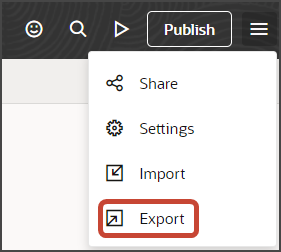
CX Extension Generatorへのファイルのインポート
アプリケーションを.zipファイルとしてダウンロードした後、CX拡張ジェネレータにインポートできます。
-
サンドボックスで、にナビゲートします。
-
「拡張機能のインポート」をクリックします。
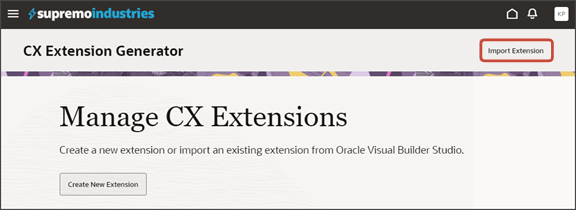
-
アプリケーションのインポート・ドロワーで、.zipファイルを選択し、「インポート」をクリックします。
アプリケーション内の既存のオブジェクトがCX拡張ジェネレータに表示されるようになりましたが、読取り専用です。
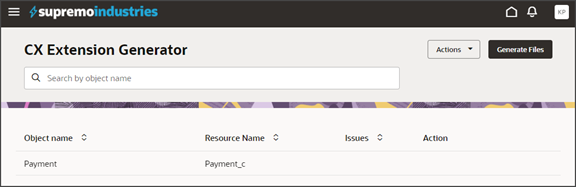
-
をクリックします。
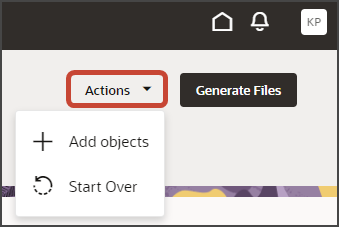
-
オブジェクトの追加ドロワーで、アプリケーションに追加するオブジェクトを選択し、「追加」をクリックします。
選択したオブジェクトがリスト・ページに表示されます。
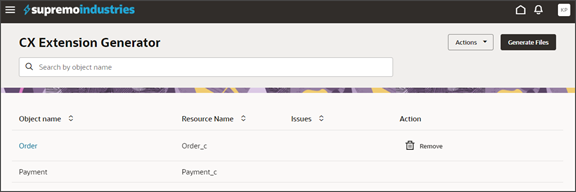
-
選択したオブジェクトごとに、ドリルダウンしてオブジェクトの詳細ページを構成します。 このページでは、折りたたみのパネルを構成できます。
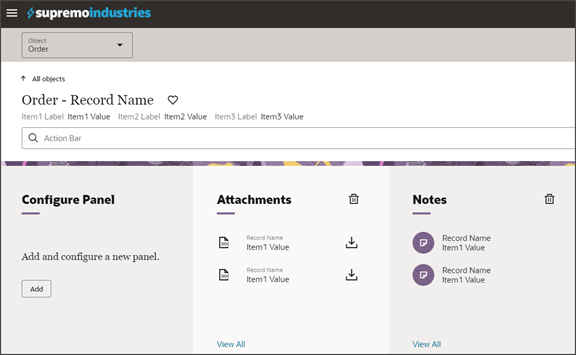
-
変更が完了したら、.zipファイルを生成してダウンロードできます。
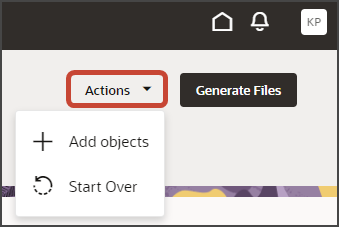
ファイルの生成
アプリケーション拡張の変更が完了したら、CX拡張ジェネレータ・リスト・ページに戻り、「ファイルの生成」をクリックします。
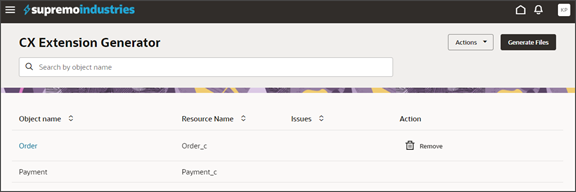
CX拡張ジェネレータは、選択したオブジェクトのページおよびレイアウトを含む.zipファイルを生成およびダウンロードします。
Visual Builder Studioへのファイルのインポート
CX拡張ジェネレータは、Visual Builder Studioにインポートできる.zipファイルを生成します。
-
ナビゲータを使用してVisual Builder Studioにナビゲート: .
-
Visual Builder Studioで、既存のアプリケーションを含むワークスペースに移動します。
ページ上部のメニュー・アイコンをクリックし、「インポート」をクリックします。
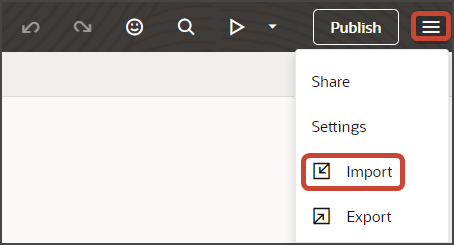
-
「リソースのインポート」ダイアログで、.zipファイルを追加し、「インポート」をクリックします。
ワークスペースは、アプリケーション内の既存のオブジェクトを妨げることなく、新しく追加されたオブジェクトおよび関連アーティファクトで更新されます。
プレビュー・ボタンをクリックして、新しく追加したオブジェクトをアプリケーションに表示します。

-
結果のプレビュー・リンクは次のようになります:
https://<servername>/fscmUI/redwood/cx-custom/<object_name>_c -
プレビュー・リンクを次のように変更します:
https://<servername>/fscmUI/redwood/cx-custom/application/container/<object_name>_cノート: プレビュー・リンクに/application/containerを追加する必要があります。 -
これで、必要に応じてアプリケーション拡張の変更を続行できます。